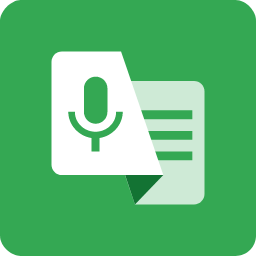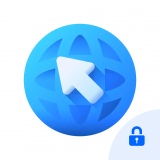vmware磁盘扩容步骤
在虚拟化环境中,vmware是一款非常流行且功能强大的工具。然而,在使用过程中,用户可能会遇到一些问题,比如增加磁盘大小时遇到困难。本文将为您详细介绍如何解决vmware中无法增加磁盘大小的问题。
了解vmware虚拟硬盘的基本概念
在开始解决问题之前,我们首先需要了解一些基本概念。vmware虚拟硬盘文件通常以.vmdk为扩展名,存储了虚拟机运行所需的所有数据。当您尝试增加虚拟硬盘的大小时,实际上是在更改.vmdk文件的容量,使其能够容纳更多的数据。然而,有时系统会提示您无法进行这样的操作,这可能是由于多种原因造成的。
检查vmware版本与许可
确保您使用的vmware版本支持所执行的操作。某些旧版本可能不支持动态调整磁盘大小的功能。此外,请确认您的许可证是否允许您执行此操作。登录到vmware账户中心,检查您的订阅状态和许可权限。

尝试使用vmware vsphere client或vcenter server
如果您使用的是vmware vsphere环境,建议通过vsphere client或vcenter server来管理虚拟机。这些工具提供了更高级的功能和更好的性能。在vsphere client或vcenter server中,您可以轻松地增加虚拟机的磁盘大小,而无需担心兼容性问题。
使用vmware vsphere web client进行调整
如果您的环境支持,可以尝试使用vmware vsphere web client。这是一个基于web的应用程序,可以从任何具有网络连接的设备访问。通过web客户端,您可以轻松地调整虚拟机的磁盘大小,并监控整个过程。
手动调整磁盘大小
如果上述方法均无效,您可以尝试手动调整磁盘大小。具体步骤如下:
1. 关闭虚拟机;
2. 在vmware workstation或vmware fusion中选择虚拟机;
3. 右键单击虚拟机并选择“设置”选项;
4. 选择“硬盘”选项卡;
5. 单击“扩展”按钮,输入所需的磁盘大小;
6. 单击“确定”以保存更改。
使用第三方工具
如果上述方法仍然无法解决问题,您可以考虑使用第三方工具,如gparted live cd。这些工具可以帮助您重新调整磁盘分区的大小,以便充分利用新分配的空间。
总结
总之,当您在vmware中遇到无法增加磁盘大小的问题时,首先要确保您使用的是正确的工具和方法。从检查vmware版本与许可开始,逐步尝试不同的解决方案,直至找到最适合您的方法。希望本文能帮助您成功解决这一问题!